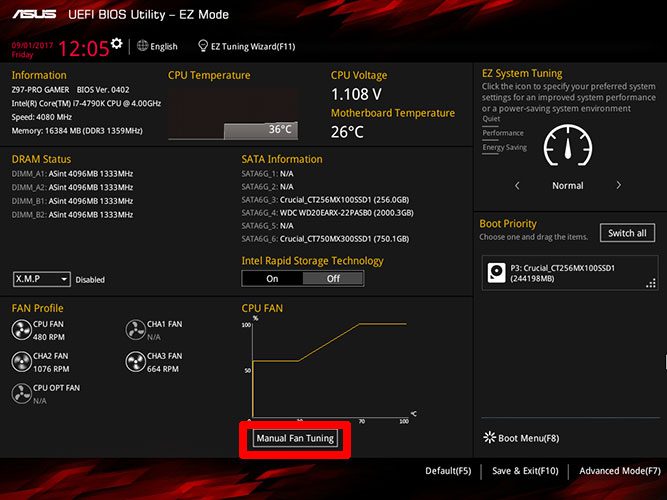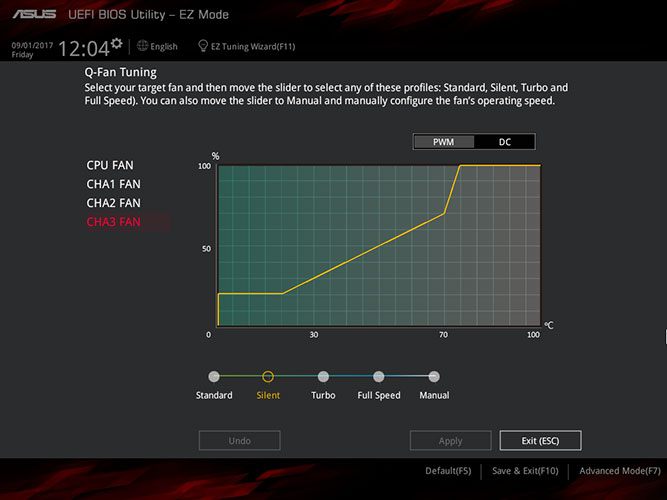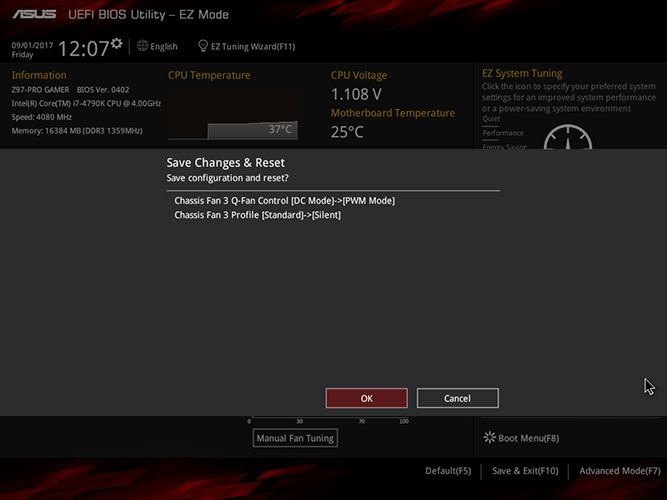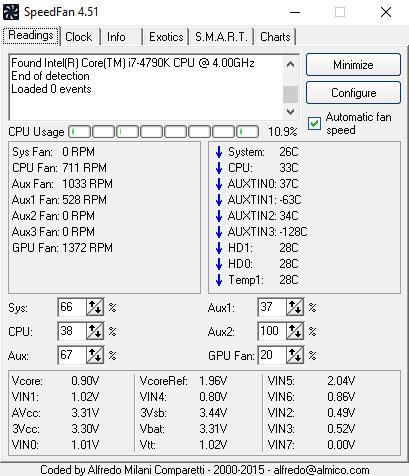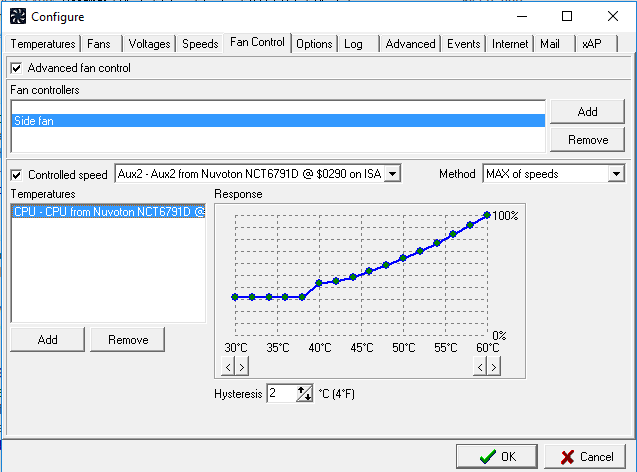Hay momentos en los que es necesario morder el anzuelo y aceptar que su PC sonará como una avioneta, como cuando está realizando actividades que elevan la temperatura, como juegos y edición de vídeo.
En estos momentos, los ventiladores deben ponerse en marcha de acuerdo con la configuración de su PC, y aumentar su velocidad (RPM) para soplar todo ese aire caliente fuera de su PC.
Pero durante el uso diario estándar, sus ventiladores deben funcionar de forma agradable y silenciosa, porque navegar por la web y escribir correos electrónicos no es exactamente lo que va a derretir su PC. A continuación, te explicamos cómo controlar los ventiladores ruidosos de tu PC, ajustando su configuración para que se adapte a tus necesidades.
Primero, limpie el interior de su PC
¿Con qué frecuencia limpia su PC? Sea honesto, porque es importante. Si sus ventiladores son más ruidosos de lo habitual durante el uso diario, tenga en cuenta que tal vez tengan que trabajar más duro porque a) están atascados de polvo o b) los componentes de su PC están cubiertos de polvo, se sobrecalientan más y, por lo tanto, obligan a sus ventiladores a trabajar más duro. O tal vez ambas cosas.En realidad, deberías abrir tu PC y soplarlo con aire comprimido cada dos meses para mantenerlo en buenas condiciones de funcionamiento (lo hago cada tres meses, lo que no es bueno). Abra su PC, sople el polvo, y vea si eso ayuda a sus ventiladores (Recuerde, no sacuda los botes de aire comprimido antes de usarlos – no son latas de graffiti).
Cambiar la configuración del ventilador en el BIOS
La mayoría de los ventiladores de PC se conectan directamente a la placa madre, lo que por extensión significa que la placa madre los controla. ¿Y sabes cómo controlar tu placa madre? El BIOS, por supuesto!La mayoría de las placas madre modernas ofrecen un control bastante completo del ventilador, aunque la forma exacta de hacerlo variará según la marca. Aún así, se aplican los mismos principios básicos, así que como referencia te mostraré cómo controlar a tus fans usando mi ASUS Z-97 Gamer mobo.
Mientras su PC está arrancando, pulse repetidamente la tecla «Delete» (o cualquier tecla que haya configurado para entrar en su BIOS) para entrar en su BIOS.
Desde la pantalla de su BIOS, vaya a «Sintonización manual del ventilador» donde sus ventiladores deben estar listados. Aquí puede configurar varios perfiles de potencia/ruido, que puede seleccionar, y escuchar instantáneamente si hacen que sus ventiladores sean más silenciosos.
Tenga en cuenta que un perfil silencioso no necesita tener un coste de temperaturas más altas – sólo significa que la velocidad por defecto del ventilador a bajas temperaturas será menor. Aún así, se acelerará cuando las temperaturas en su caso sean más altas. Mantenga su oído cerca de su PC para que pueda saber qué ventilador de la BIOS corresponde a qué ventilador de su chasis.
También notará que puede cambiar cada ventilador entre las opciones PWN (modulación por ancho de pulso) y DC (control directo). Los ventiladores PWN normalmente tienen conectores de cuatro pines y pueden ahorrar energía (y reducir el ruido) al funcionar a bajas revoluciones/velocidades. Por lo general, si desea establecer un perfil de ruido más silencioso, opte por el NMP cuando sea posible.
Cuando hayas terminado, pulsa «Save & Exit» para reiniciar tu PC con la nueva configuración.
Speedfan
Speedfan no es mi primera opción para el control de ventiladores porque la aplicación tiene una tendencia a no siempre «ver» todos los ventiladores conectados a tu PC (es una aplicación desarrollada de forma independiente, y no siempre se mantiene al día con los últimos avances en la industria de los ventiladores para PC).Dicho esto, funciona para mucha gente, y si te gusta jugar, entonces vale la pena intentarlo. Puedes descargar la última versión de Speedfan aquí.
Hay muchos controles con los que jugar en Speedfan, pero un punto de partida es ajustar los porcentajes de velocidad de los aficionados desde la pestaña «Readings» (Lecturas). Si desea obtener más información, haga clic en «Configurar», vaya a la pestaña «Control del ventilador» y marque la casilla «Control avanzado del ventilador».
Aquí puede crear ajustes finos para sus ventiladores, decidiendo cuál debe ser la velocidad del ventilador en relación con la temperatura de varios componentes en su PC.
Haga clic en «Añadir» en la casilla «Temperaturas» para seleccionar la temperatura del componente con la que su ventilador debe correlacionarse (la CPU es siempre una apuesta segura), luego puede cambiar el gráfico de temperatura/velocidad del ventilador haciendo clic en los puntos por los que desea que pase la línea azul.
Si un ventilador en particular es demasiado ruidoso en el uso diario, intente bajar su velocidad cuando la temperatura de su PC esté por debajo de 40C a 30%, luego 25%, etc. hasta que su ruido ya no le moleste, entonces presione OK. Recuerde llevar un registro de la temperatura de su PC en las lecturas de Speedfan para asegurarse de que no suba demasiado cuando baje el volumen de sus ventiladores.